Новости
- Дочекайтеся автоматичного оновлення
- Зробіть резервну копію
- звільніть місце
- Експорт налаштувань
- Вимкніть другорядну периферію
- Видаліть непотрібні додатки
- Скиньте службу оновлення Windows
- Розблокуйте установку оновлень Windows 10
- Виправлення помилок поновлення
- Установка Windows 10 April 2018 Update вручну
Які дії потрібно виконати, щоб уникнути проблем і помилок при установці оновлення Windows 10 April 2018 Update, версія 1803 (Redstone 4), яке стане доступним 30 квітня 2018 року

оновлення Windows 10 April 2018 Update , Відоме під кодовою назвою Redstone 4 - це п'яте велике оновлення Windows 10, яке Microsoft випустить 30 квітня 2018 року . Незважаючи на те, що нова версія 1803 може бути повністю готова до використання, варто грунтовно підготуватися до оновлення, щоб уникнути потенційних проблем і помилок.
Огляд Windows 10 April 2018 Update. Що нового
Хоча зазвичай рекомендується встановлювати оновлення як можна швидше, щоб підтримувати комп'ютер в актуальному стані, поліпшити безпеку і отримати доступ до нових функцій, потрібно підкреслити, що Windows 10 версії 1803 не є звичайним оновленням якості, які Microsoft випускає щомісяця. Фактично Windows 10 April 2018 Update є абсолютно новою версією Windows 10, яка потребує повної установки, в процесі якої можуть виникнути проблеми. Крім того, в перші дні після виходу оновлення не втрачається жодна велика ймовірність помилок сумісності в залежності від вашої конфігурації обладнання.
У цьому посібнику ви дізнаєтеся які дії потрібно виконати, щоб уникнути проблем і помилок при установці Windows 10 April 2018 Update, версія 1803.
Дочекайтеся автоматичного оновлення
Хоча існує кілька способів установки нової версії Windows 10, завжди краще почекати, поки оновлення буде пропонуватися для автоматичної установки на вашому комп'ютері через Windows Update. У цьому випадку ймовірність зіткнутися з потенційними проблемами зменшується. Як правило, це пов'язано з тим, що протягом перших кількох місяців великі поновлення функцій неповністю сумісними з усіма конфігураціями обладнання. В результаті Microsoft навмисно блокує оновлення на пристроях, на яких є відомі проблеми сумісності.
Іншими словами, якщо ваш комп'ютер не отримує автоматично, то швидше за все на це є причини. В цьому випадку, якщо ви скористаєтеся Media Creation Tool або Помічником по оновленню до Windows 10 для того, щоб примусово встановити нову версію, то можете зіткнутися з несподіваними проблемами сумісності та помилками.
Найкращий рада - не поспішати із завантаженням і установкою Windows 10 April 2018 Update на вашому комп'ютері, а терпляче почекати своєї черги.
Взагалі кажучи, ви можете почекати 4 місяці після виходу офіційного релізу. Цей час необхідний Microsoft, щоб розробити стабільну версію для організацій. Ви можете скористатися нашою інструкцією, щоб відкласти виконання оновлення використовуючи піврічний канал оновлень (Semi-Annual Channel).
Як відкласти установку Windows 10 (версія 1803)
Якщо ви все-таки не хочете чекати, то використовуйте наступні поради, щоб звести до мінімуму ймовірність виникнення проблем і помилок при спробі встановити нове функціональне оновлення.
Зробіть резервну копію
Грамотна схема резервного копіювання має вирішальне значення. Перш ніж вносити будь-які істотні зміни в ваш пристрій, ви завжди повинні витратити додатковий час, щоб створити повну резервну копію вашого комп'ютера з поточною установкою, настройками, програмами та файлами. Якщо щось піде не так, ви завжди зможете зробити відкат системи.
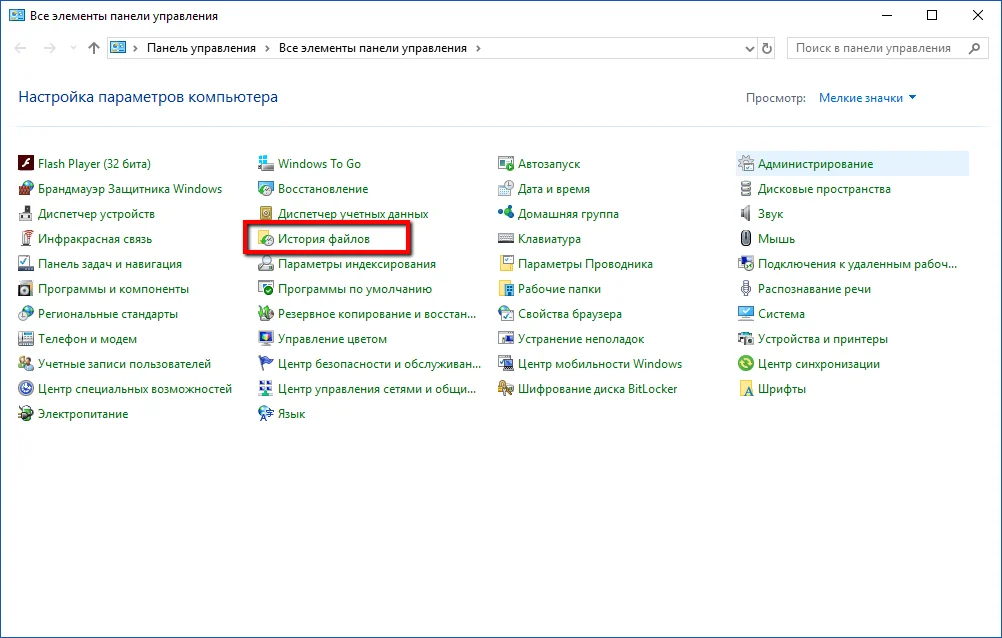
Як створити резервну копію системи Windows 10
Звичайно, часто поновлення проходять без збоїв, і в сам процес установки вбудовані механізми, що дозволяють скасувати зміни, якщо щось пішло не так. Однак, завжди потрібно бути готовим, якщо щось не вийде. По крайней мере, зробіть резервну копію своїх особистих файлів , Перш ніж приступати до оновлення.
звільніть місце
Однією з найбільш поширених проблем, пов'язаних з установкою нової версії Windows є недостатній простір для зберігання. В цьому випадку система не може завершити оновлення і може показуватися як мінімум три повідомлення про помилки - 0x80070070 - 0x50011, 0x80070070 - 0x50012 або 0x80070070 - 0x60000.
Зазвичай проблема вільного простору актуальна для пристроїв з невеликою ємність сховища і на більш старих комп'ютерах. Ви можете уникнути дану проблему, переконавшись, що на вашому пристрої є не менше 20 ГБ вільного місця для завантаження і установки файлів оновлення.
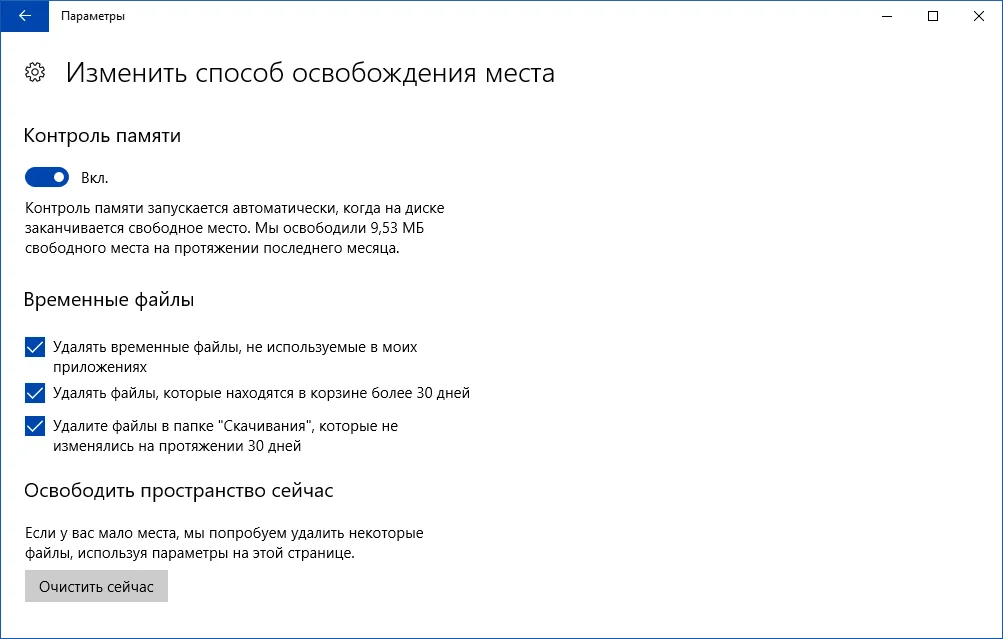
Якщо на вашому пристрої недостатньо вільного місця, то ви можете скористатися функцією Контроль пам'яті, щоб видалити тимчасові та інші непотрібні файли. Крім того, ви можете підключити порожню USB-флешку об'ємом не менше 8 гігабайт, яку Windows 10 може використовувати як тимчасове сховище під час оновлення.
Після завершення установки оновлення ви можете звільнити простору, використовуючи нашу інструкцію.
Очищення диска після поновлення до Windows 10 (версія 1803)
Експорт налаштувань
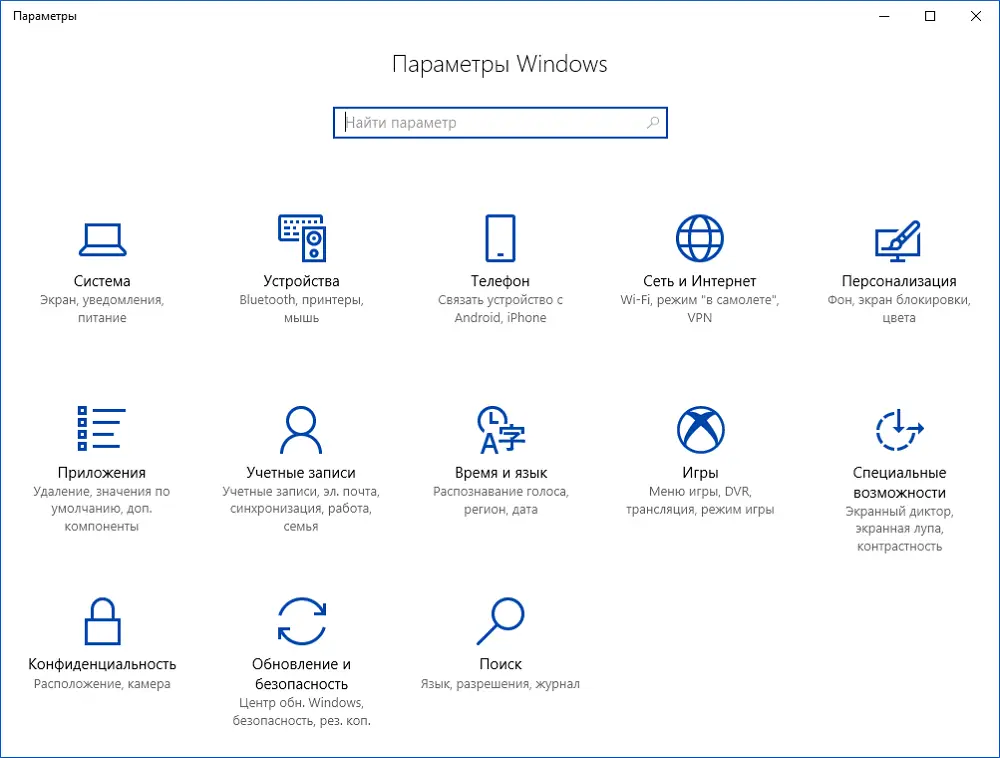
Іноді Windows 10 може "випадково" скидати деякі ваші налаштування, зокрема параметри конфіденційності або настройки додатків за замовчуванням. Якщо ви детально налаштували свою установку Windows 10, то перед початком оновлення функцій рекомендується записати ваші налаштування. У цьому випадку навіть якщо деякі настройки будуть скинуті, ви зможете їх відновити, використовуючи свої записи.
Вимкніть другорядну периферію
Несумісні пристрої, підключені до вашого пристрою, такі як принтери, камери і носії даних (USB-пристрої флеш-пам'яті і зовнішні жорсткі диски) можуть викликати помилки і інші проблеми під час установки оновлення. Щоб уникнути проблем слід відключити всі периферійні пристрої, підключені до вашого комп'ютера. Вам знадобиться тільки підключення до мережі, монітор, клавіатура і миша.
Якщо ви використовуєте адаптер Bluetooth то його теж рекомендується відключити, перш ніж проходити оновлення. Просто зайдіть в додаток Параметри> Пристрої> Bluetooth і переведіть перемикач Bluetooth в неактивний стан.
Видаліть непотрібні додатки
Дуже часто антивірусні програми є основною причиною збою установки. Тому якщо у вашій системі працює антивірус або інша програма безпеки, то рекомендується відключити її або тимчасово видалити до моменту завершення оновлення до версії 1803.
Найшвидший спосіб видалення програми - скористатися сторінкою меню Установки> Програми> Програми та можливості. Просто виберіть програму, натисніть кнопку "Видалити" і дотримуйтесь інструкцій на екрані.
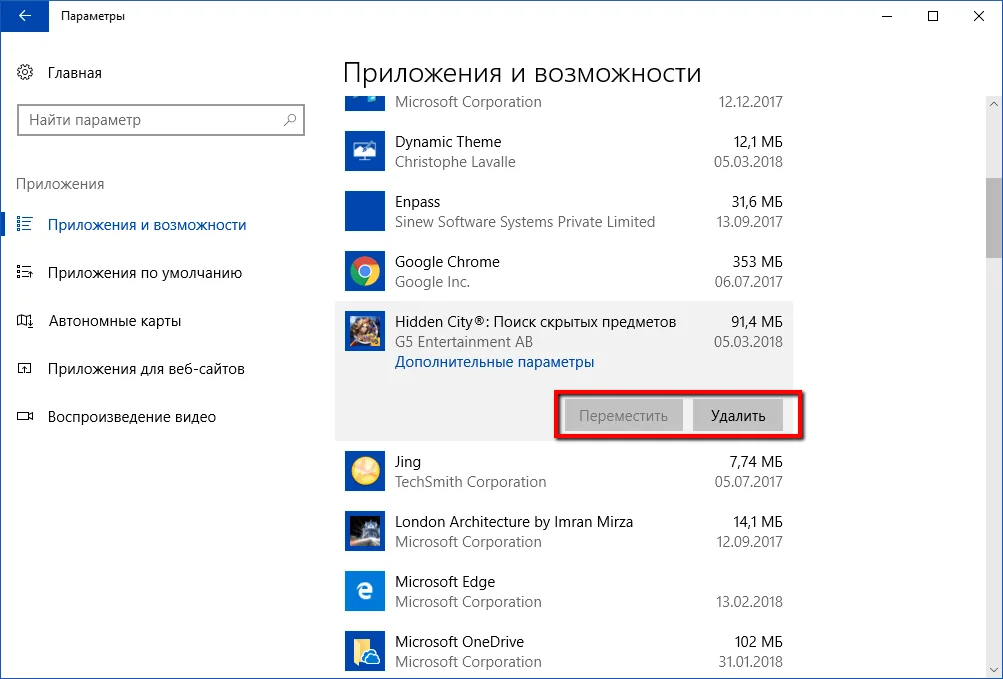
Застарілі програми, які розроблялися для старих версій Windows також можуть викликати проблеми сумісності. Перш ніж приступати до установки, обов'язково видаліть будь-яке програмне забезпечення, яке може викликати потенційні проблеми. Ви зможете їх знову встановити після успішного оновлення.
Скиньте службу оновлення Windows
Хоча служба Windows Update є надійним засобом завантаження оновлень, іноді вона теж може працювати не так, як очікується. Через проблеми служби Windows Update ваш пристрій може не отримувати нове оновлення. Ви в будь-який час можете скинути компоненти служби поновлення Windows, щоб усунути збої при скачуванні та встановлення оновлень.
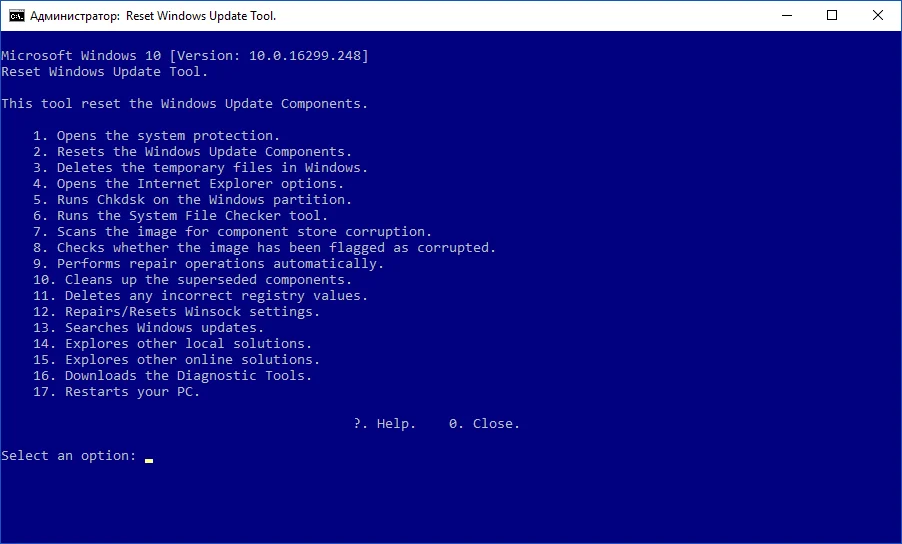
Скрипт скидання служби Windows Update
Якщо це не вирішить проблему, то ви можете скористатися утилітою Помічник з оновлення для установки Windows 10 April 2018 Update після офіційного виходу оновлення.
Розблокуйте установку оновлень Windows 10
Крім того, на вашому пристрої може бути відкладена установка оновлень. Якщо це так, то Windows 10 April 2018 Update НЕ викачуватиметься і встановлюватися на вашому пристрої.
Ви можете виправити дану проблему в меню Параметри> Оновлення та безпека> Додаткові параметри. Переконайтеся, що в опції "Виберіть, коли встановлювати оновлення" обраний канал Semi-Annual Channel (Targeted), а кількість днів, на яке відкладено оновлення, встановлено рівним нулю.
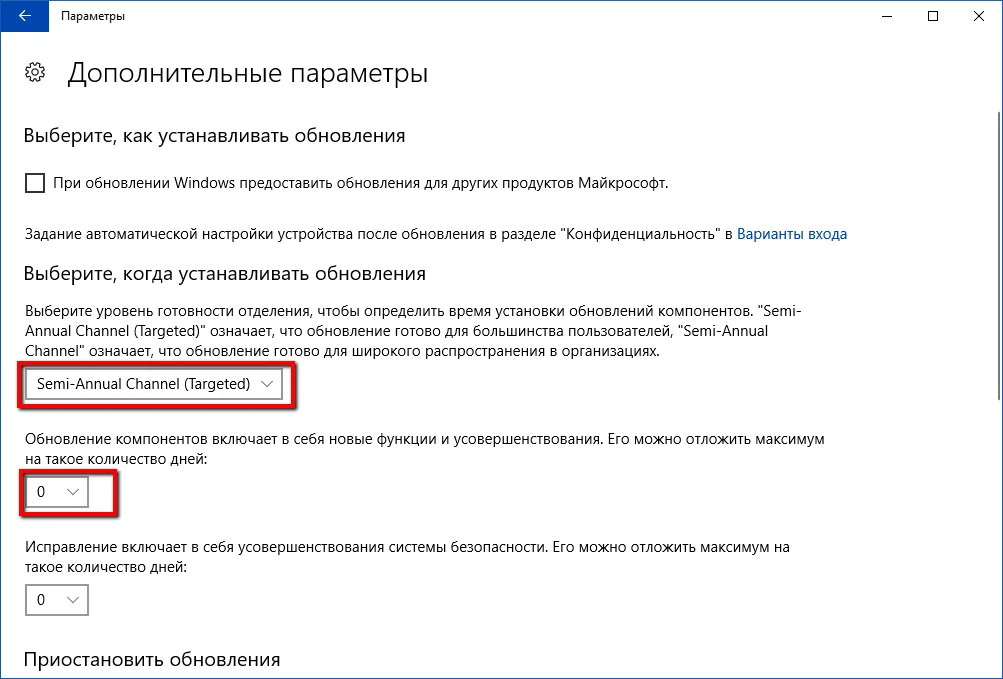
Додатково, вимкніть перемикач "Призупинити оновлення", якщо він активний.
Якщо ви використовували редактор локальної групової політики, щоб відкласти оновлення, то ви можете використовувати наступну інструкцію , Щоб скасувати зміни.
Використання лімітного підключення також буде перешкоджати встановленню Windows 10 April 2018 Update (версія 1803) на ваш стаціонарний комп'ютер, ноутбук або планшет. Якщо у ваше бездротове Wi-Fi або дротове Ethernet налаштоване як лімітне, то ви можете зняти обмеження в меню Параметри> Мережа та Інтернет> Wi-Fi або Параметри> Мережа та Інтернет> Ethernet. Для цього достатньо вибрати відповідну бездротову мережу або мережевий адаптер і перемкнути опцію "Задати як лімітне підключення" в неактивний стан.
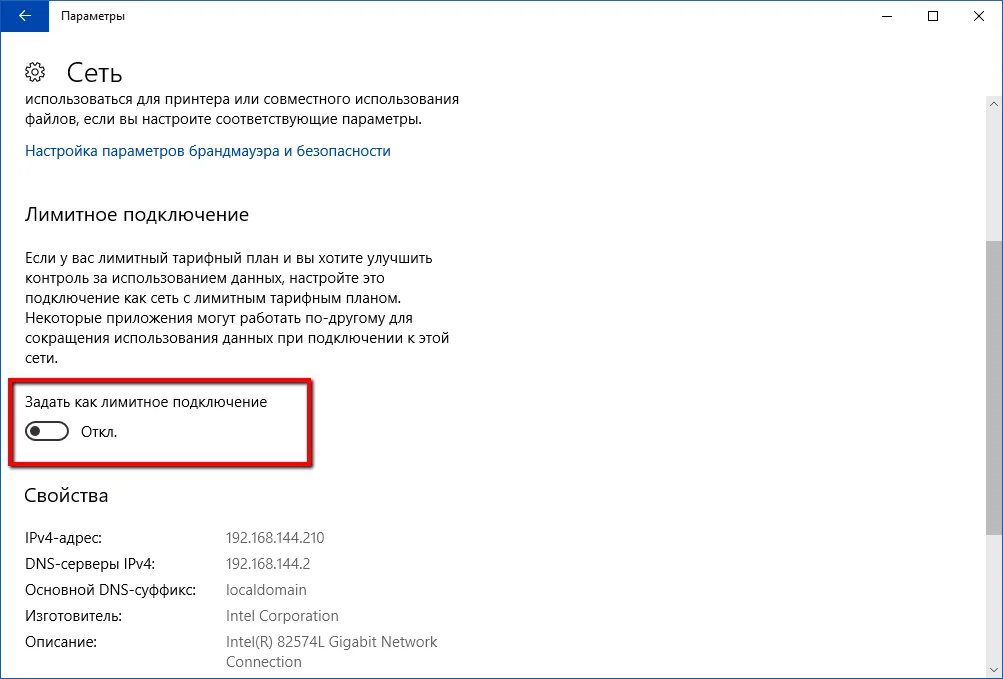
Виправлення помилок поновлення
Хоча ви можете правильно підготуватися до процесу оновлення, завжди зберігається ймовірність помилок в процесі його завантаження та установки. Якщо ви зіткнулися з проблемами, особливо в перші дні після релізу, то швидше за все, ви в цьому не самотні. Введіть в пошукову систему код помилки і спробуйте знайти виправлення або обхідний рішення. Якщо Microsoft визнала проблему, то вона зазвичай публікує її опис, статус і терміни розробки виправлення.
Поряд з очікуваними і прихованими помилками в Windows 10 версії 1803, існує ряд добре відомих проблем (не рахуються помилками), які можуть виникати в процесі оновлення. Наприклад, код помилки, який починається з 0xC1900101 (наприклад, 0xC1900101 - 0x20004, 0xC1900101 - 0x2000c, 0xC1900101 - 0x20017, 0xC1900101 - 0x30018, 0xC1900101 - 0x3000D, 0xC1900101 - 0x4000D, 0xC1900101 - 0x40017), зазвичай є помилкою драйвера пристрою.
Якщо ви зіткнулися з помилкою 0xC1900208 - 0x4000C, це означає, що додаток несумісне з оновленням. Іншим поширеним кодом помилки є 0x80070070 - 0x50011 (0x50012 або 0x60000) - він показує, що на вашому пристрої недостатньо місця для завершення оновлення.
Виправляємо помилки установки оновлень Windows 10
Коли ви стикаєтеся з помилками і іншими проблемами, ви можете звернутися за допомогою в технічну підтримку Microsoft або в твіттер @MicrosoftSupport.
Установка Windows 10 April 2018 Update вручну
Припускаючи, що ваш пристрій не має проблем сумісності з новою версією Windows 10, кращий спосіб уникнути проблем - зробити нове встановлення Windows 10 April 2018 Update, а потім переустановити ваше додатки, налаштувати систему і відновити особисті файли з резервної копії.
Коли оновлення Windows 10 April 2018 Update стане доступним 30 квітня 2018 року, то замість чистої установки ви можете спробувати виконати оновлення за допомогою Media Creation Tool. В цьому випадку будуть збережені ваші програми, настройки та файли.
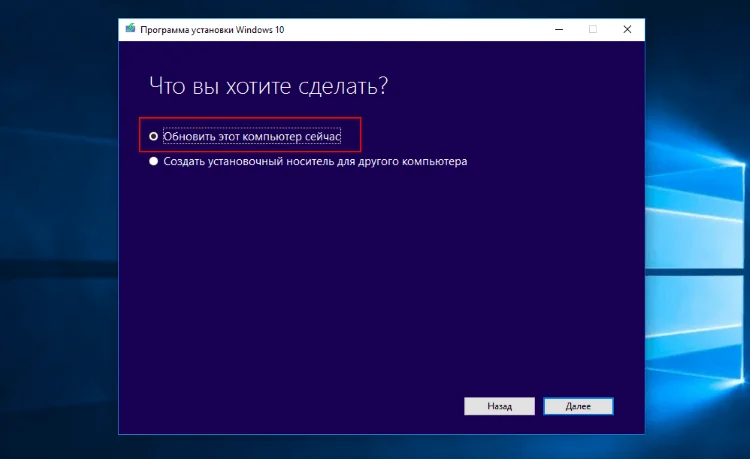
Для того, щоб оновитися за допомогою Media Creation Tool, виконайте наступні дії:
- Скачайте Media Creation Tool з нашого сайту.
- Двічі клацніть файл MediaCreationTool.exe, щоб запустити інструмент.
- Виберіть варіант "Оновити цей ПК зараз".
- Натисніть кнопку "Прийняти", щоб прийняти ліцензійну угоду.
- Виберіть варіант збереження файлів і додатків (якщо його ще не вибрано).
- Натисніть кнопку "Далі".
- Натисніть кнопку "Встановити".
Після цього на вашому пристрої буде встановлено нову версія Windows 10, а всі ваші налаштування, додатки і файли будуть збережені.
Якщо ви ще не готові встановлювати функціональне оновлення Windows 10 (версія 1803), пам'ятайте, що ви можете відкласти оновлення до більш пізнього часу або використовувати інструкцію для повернення до попередньої версії Windows .
Якщо ви зіткнетеся з помилками і проблемами з установкою нового поновлення функцій, то ви можете використовувати форму обговорень нижче, щоб задавати свої питання або звернутися за допомогою.
за матеріалами Pureinfotech
Знайшли друкарську помилку? Виділіть і натисніть Ctrl + Enter